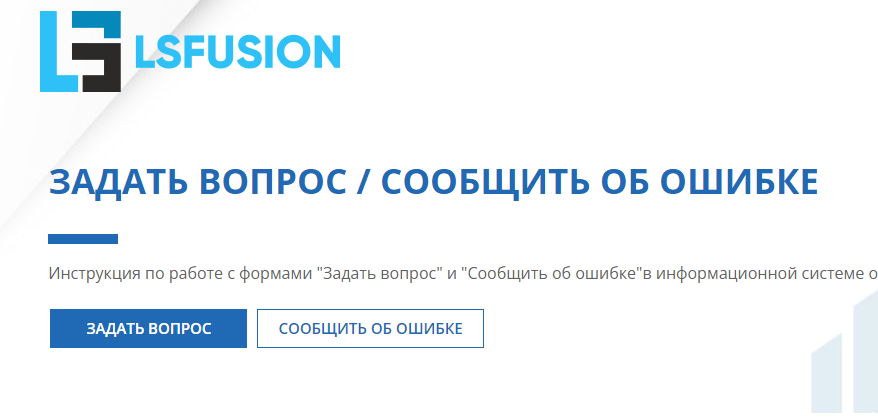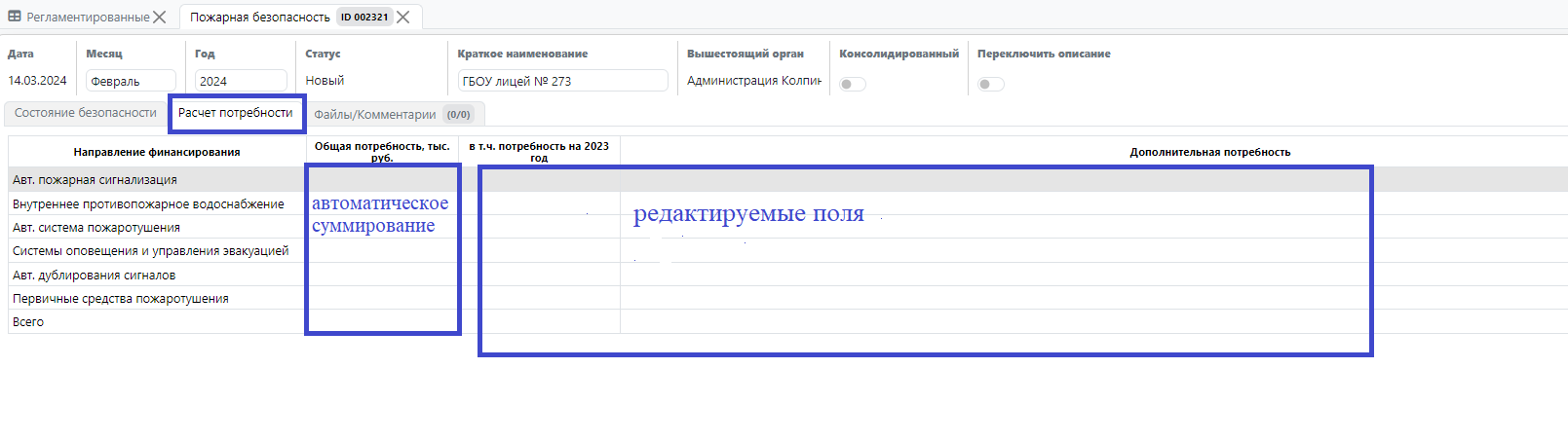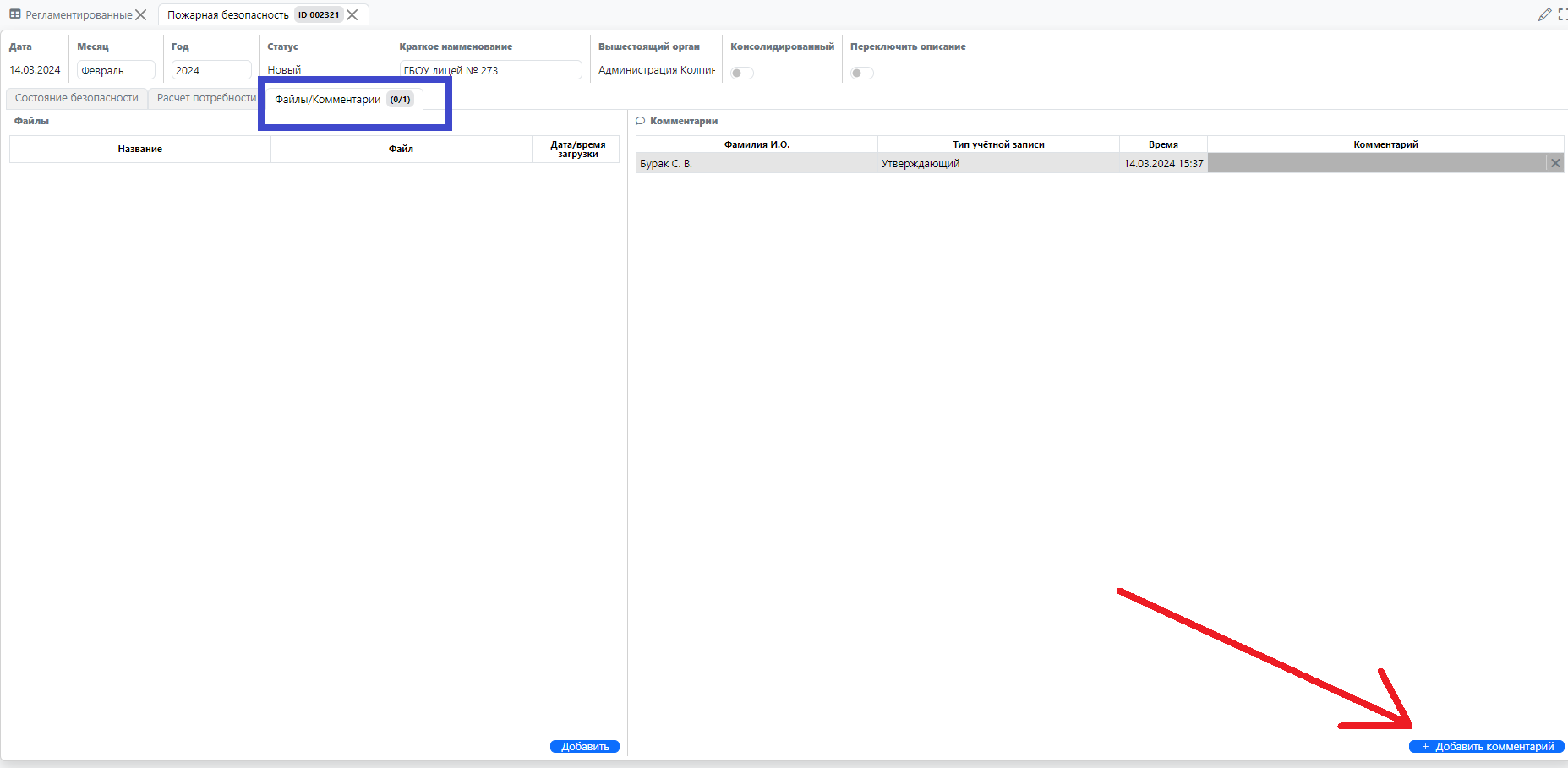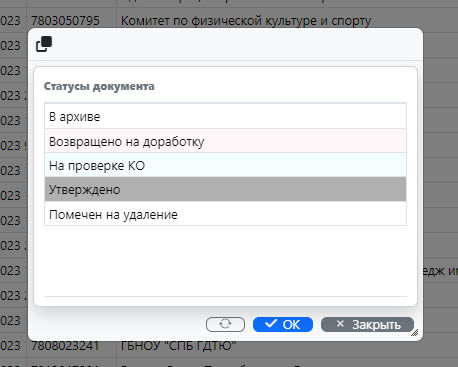1. Описание раздела «Пожарная безопасность»
Раздел «Пожарная безопасность» в информационной системе обмена данных (ИСОД) в LSFUSION предназначен для сбора информации по осуществлению мониторинга соответствия объектов (территорий) организаций г. Санкт-Петербурга, относящихся к сфере деятельности Минпросвещения России, требованиям пожарной безопасности в соответствии с действующем законодательством Российской Федерации в области пожарной безопасности.
О проведении мониторинга:
- Форма отчета соответствует форме к заполнению по письму Минпросвещения России «О проведении мониторинга» от 11.09.2023 №14205 .
- Отчет представляется соисполнителями в адрес Комитета по образованию в информационной системе обмена данными (ИСОД) LS Fusion (далее – Система) с одновременным подтверждением путем направления подписанной сканированной копии отчета в срок, указанный Комитетом по образованию.
- Соисполнителями отчета являются образовательные учреждения и исполнительные органы государственной власти Санкт-Петербурга, в ведении которых находятся образовательные учреждения.
2. Создание отчета
- Отчет «Пожарная безопасность» находится во вкладке «Рабочий стол» в разделе «Отчеты Регламентированные» в верхней левой части экрана (Рис. 1).
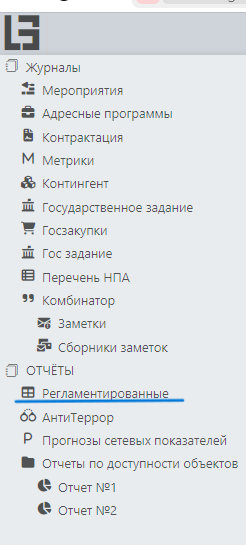
Рис. 1 Выбор отчёта в меню
2.1. Чтобы создать новый отчет «Пожарная безопасность», нажмите кнопку «Добавить» (Рис.2), расположенную в нижней части экрана, или двойным щелчком по названию отчета создаем новую форму отчета. (Рис.3)
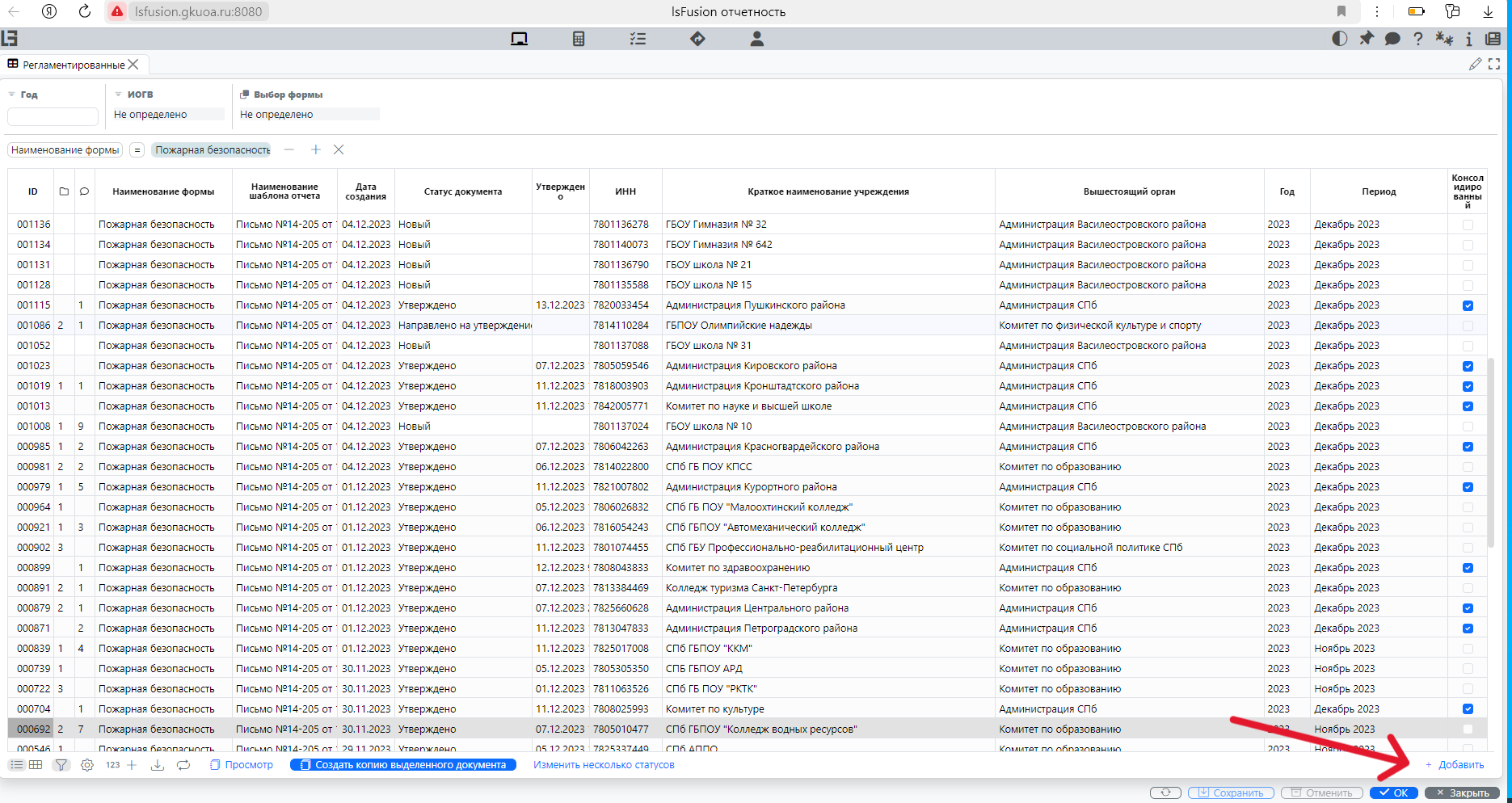
Рис. 2 Создание нового отчёта
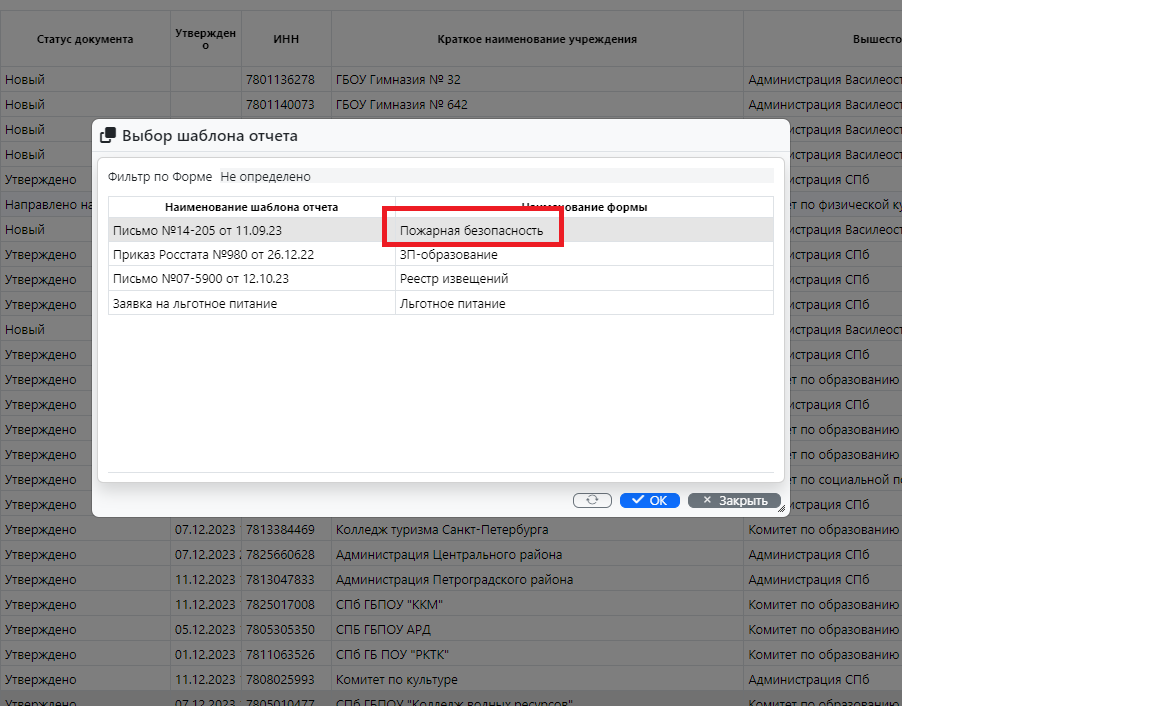
Рис. 3 Выбор шаблона отчёта
2.2. В открытой форме отчёта необходимо заполнить:Основные данные по отчету формируются в нижеуказанных разделах, расположенных на отдельных вкладках формы (Рис.4):
- графы «Месяц»,
- «Год» (за год, формируются сведения)
- «Краткое наименование» (краткое наименование учреждения — исполнительного органа государственной власти (соисполнителя), являющегося учредителем образовательных учреждений, включенных в отчет).
Основные данные по отчету формируются в нижеуказанных разделах, расположенных на отдельных вкладках формы:
- Состояние безопасности (в случае чрезвычайных ситуация и пожаров);
- Расчет потребности ( в финансовом обеспечении пожарной безопасности объектов защиты);
Рис.4 Реквизиты отчета "Пожарная безопасность"
2.3. На вкладе «Состояние безопасности» необходимо внести соответствующие данные по объектам учреждений, в которых ведется образовательная деятельность, подведомственных ОИГВ (Рис.5).
Данные имеют числовой формат и отражают количественный параметр по каждому столбцу подраздела.
Количество объектов не может быть меньше количества учреждений в рамках каждого подраздела.
Рис. 5 Раздел 1 Состояние пожарной безопасности
2.4. На вкладке Раздел 2 «Расчет потребности» необходимо отразить:
объем предусмотренного бюджетом финансирования на текущий финансовый год;
а также указать дополнительную потребность в финансировании для обеспечения соответствия требованиям пожарной безопасности в соответствии с действующем законодательством Российской Федерации в области пожарной безопасности.
Графа «Общая потребность» в финансировании сформируется автоматически.
Заполнение раздела отчета ведется в тысячах рублей. (Рис. 6)
Рис. 6 Раздел 2 Финансирование и доп.потребность
2.5. В разделе Комментарии – участники процесса по формированию, согласованию и утверждению отчетов в системе могут оставлять комментарии к электронному документу (Рис.7).
Рис. 7 Раздел 3 Файлы и комментарии
2.6. По завершению формирования документа — нажмите кнопку «Сохранить» в правом нижнем углу. (Рис. 8)

Рисунок 8 - Кнопка "Сохранить"
3. Печать отчета
По завершению формирования отчета, необходимо распечатать Excel-форму, подписать и приложить скан копию отчета.
Для этого отчёт необходимо скачать в формате Excel и распечатать с помощью кнопки «Печать». (Рис.9)
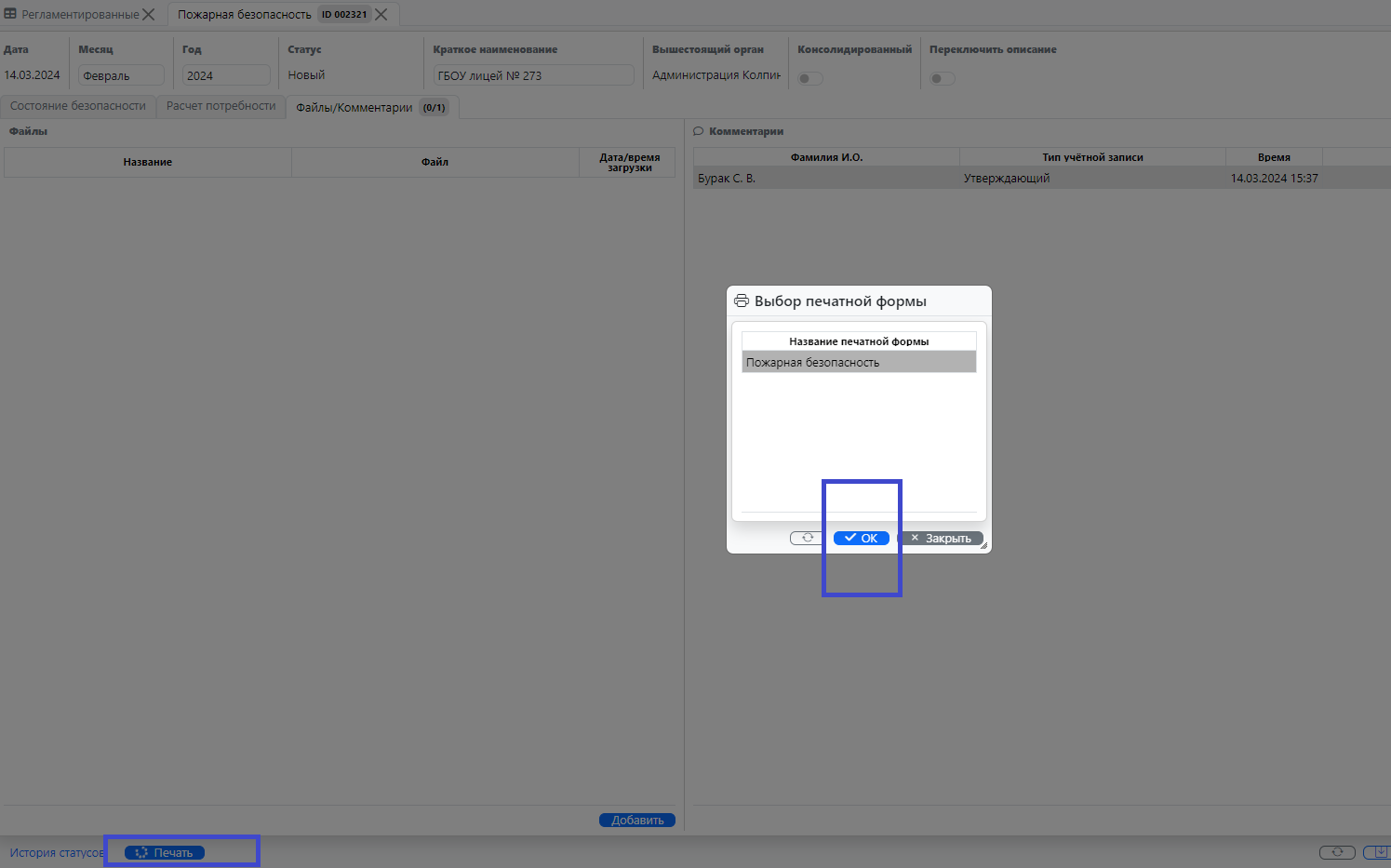
Рис. 9 - Кнопка "Печать"
4. Приложения к отчету
В форме отчета имеется функционал по добавлению файлов различных типов к формируемому отчету.
Чтобы прикрепить файл, необходимо в нижней части экрана нажать кнопку «Добавить», в результате появится новая строка в разделе Файлы, расположенного в нижней части формы, двойным щелчком по полю файл открывается окно загрузки для выбора файла. (Рис.10)
По завершению работы с отчетом, необходимо приложить скан-копию подписанного отчета в систему LSFusion.
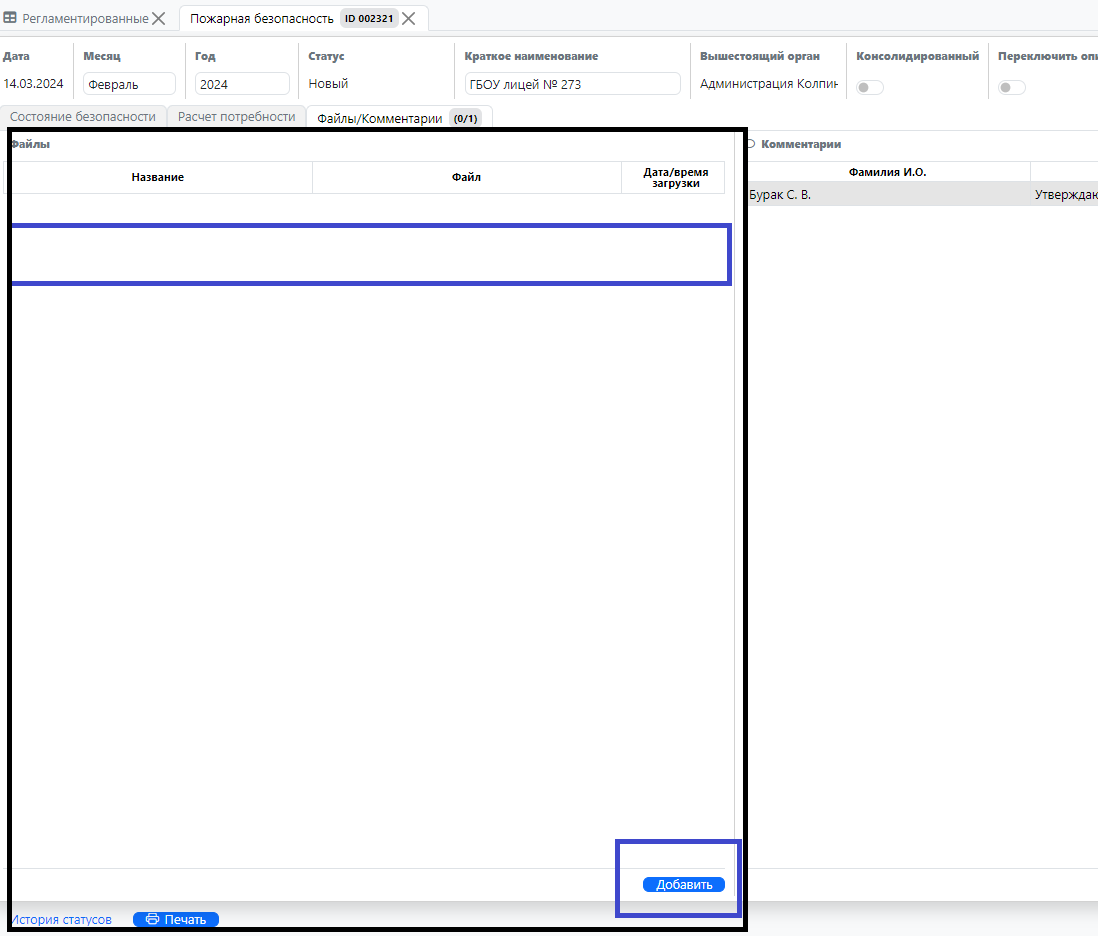
Рис. 10 - Кнопка "Файлы/Комментарии"
5. Статусы Отчёта «Пожарная безопасность»
По завершению работы с отчётом в журнале отчетов выделить строчку с документом и нажать кнопку «Изменить статус», расположенную в нижней левой части экрана.
Необходимо установить статус отчёта «Направлено на проверку».
«Новый«– устанавливается информационной системой по умолчанию для вновь созданных и сохраненных отчетов. В этом статусе документ доступен для редактирования;
«Направлено на проверку» – устанавливается для отправки отчета на проверку ответственному лицу;
«Возвращено на доработку» – устанавливается при необходимости корректировки сведений в адресной программе. В этом статусе документ доступен для редактирования;
Работа с отчетом считается завершенной, когда отчет получает статус «Утверждено». (Рис. 12)
6. Обратная связь
Если вы не нашли нужную информацию в инструкции, Вы можете написать нам. Специалисты Центра ответят вам в порядке очереди. Для этого нажимайте кнопку «i» — Информация. (Рис. 13)
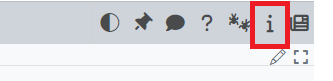
Рисунок 13 - Кнопка "Информация"
Затем Нажимайте «Обратная связь» (Рис. 14).
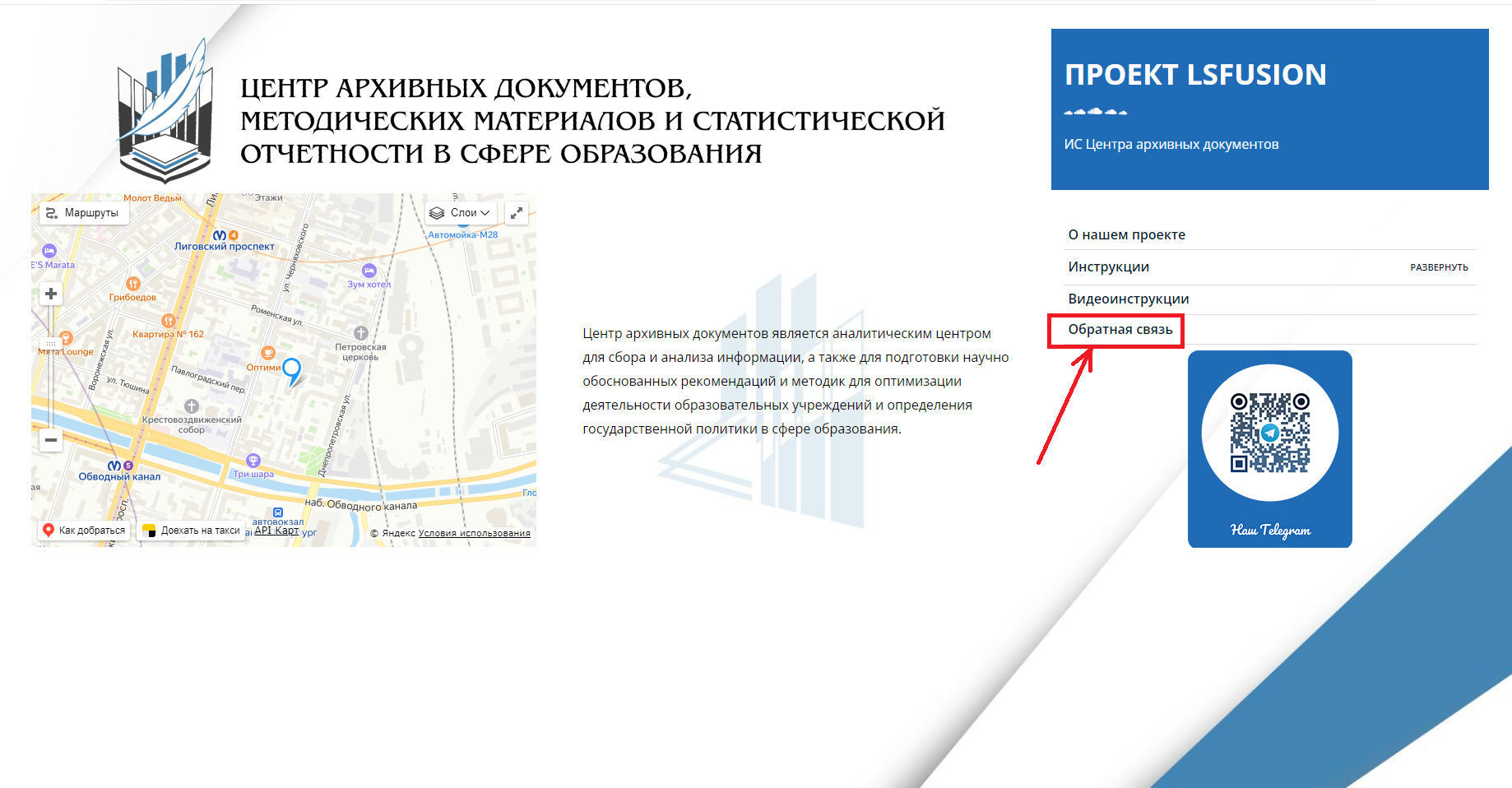
Рисунок 14 - Обратная связь
Затем Нажимайте «задать вопрос» (Рис. 15).